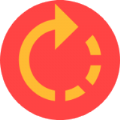如何用ppt艺术照制作证件照
2025-08-25 09:08:02来源:sxtmmc编辑:佚名
在生活和工作中,我们常常需要用到各种证件照,而拥有一张美观、专业的证件照能给人留下良好的印象。今天,就来教大家如何利用ppt艺术照制作出令人满意的证件照。
准备工作
首先,确保你有一张清晰、高质量的艺术照。这张照片最好是正面免冠,背景简洁。同时,准备好安装了ppt软件的电脑。
打开ppt并导入照片
启动ppt,新建一个空白演示文稿。然后点击“插入”选项卡,选择“图片”,找到你准备好的艺术照并插入到ppt中。
裁剪照片
选中插入的照片,点击“图片格式”选项卡,选择“裁剪”工具。根据证件照的标准尺寸,如一寸照(2.5cm×3.5cm)或二寸照(3.5cm×5.3cm),精确裁剪照片,去除多余的背景和边缘部分。
调整照片细节

利用“图片格式”选项卡中的各种工具来优化照片。比如,可以通过“亮度”“对比度”“颜色饱和度”等调整,让照片色彩更加鲜艳、清晰。还能使用“裁剪”“旋转”等功能,确保人物姿态端正、比例协调。
添加背景
为了使证件照更符合要求,我们需要添加合适的背景。在ppt中插入一个与证件照底色相符的矩形形状,将其调整到合适大小并覆盖照片背景。然后右键点击矩形,选择“设置形状格式”,在“填充”选项中选择纯色填充,并设置为所需的证件照底色。
导出证件照
完成上述步骤后,将制作好的证件照导出。点击“文件”选项卡,选择“另存为”,在保存类型中选择图片格式,如jpeg、png等,保存到你需要的位置。
通过以上简单的步骤,利用ppt艺术照就能轻松制作出专业的证件照。无论是求职、报名考试还是办理各种证件,都能拥有一张满意的照片,展现出自己最佳的形象。快来试试吧,让你的证件照脱颖而出!